BlackBerry 9500, 9550, 9520 User Manual [ru]

BlackBerry Storm2 Series
BlackBerry Storm2 9520/9550 Smartphones
Версия: 5.0
Руководство пользователя
Для ознакомления с самыми последними руководствами пользователя посетите веб-сайт:
www.blackberry.com/docs/smartphones.

SWDT643442-643442-0817024546-021
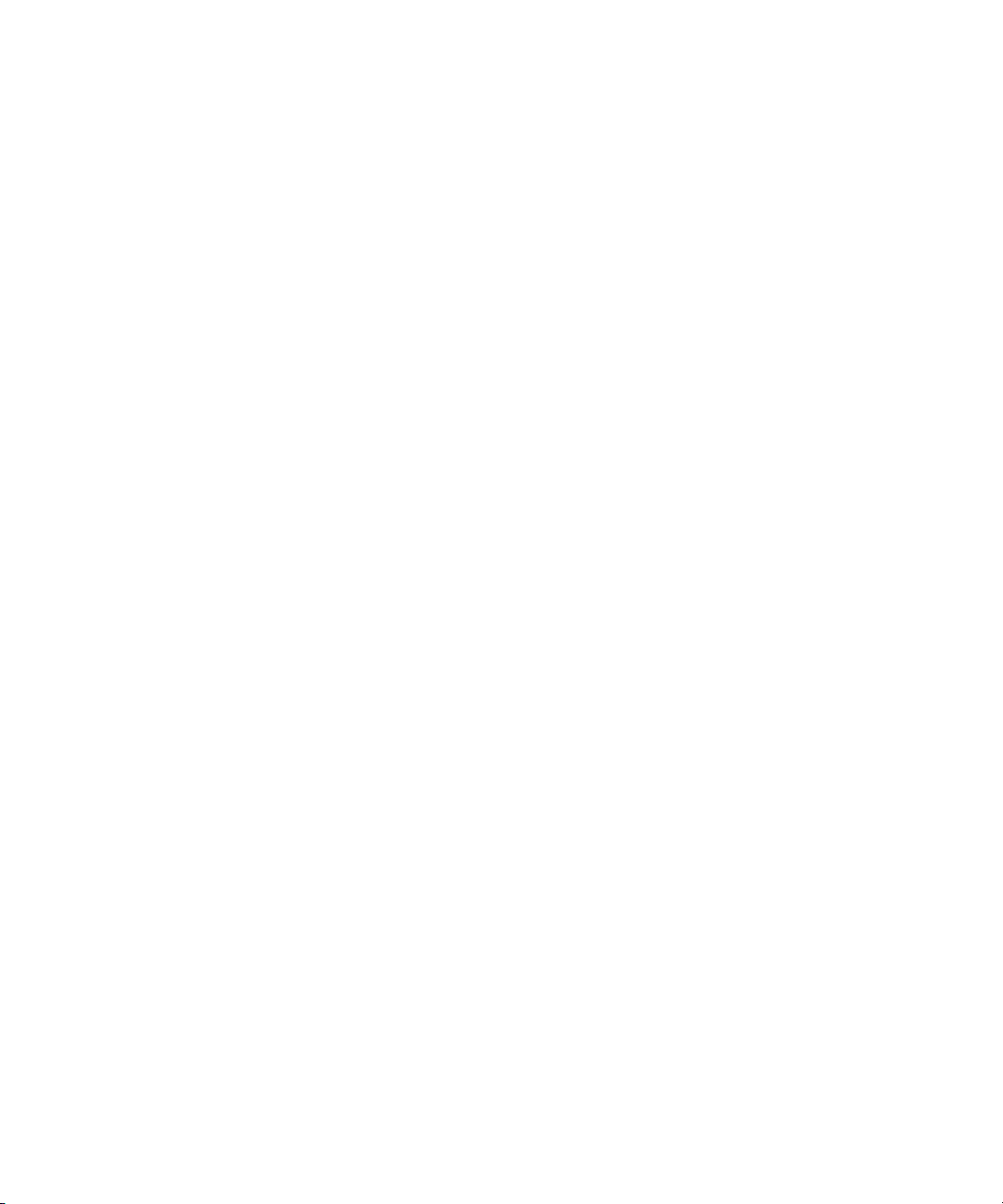
Содержание
Вас приветствует BlackBerry!....................................................................................................................................................... 9
Наличие функций.......................................................................................................................................................................... 9
Источники дополнительной информации................................................................................................................................... 10
Начало использования устройства............................................................................................................................................. 10
Навигация и ввод текста.............................................................................................................................................................. 11
Основы работы с BlackBerry........................................................................................................................................................ 12
Основные сведения об устранении неисправностей................................................................................................................ 15
Сокращенные клавиатурные команды....................................................................................................................................... 19
Клавиши быстрого вызова основных функций устройства BlackBerry..................................................................................... 19
Сокращенные клавиатурные команды для работы с телефоном............................................................................................ 19
Клавиши быстрого ввода при наборе текста............................................................................................................................. 20
Сокращенные клавиатурные команды для работы с изображениями..................................................................................... 20
Устранение неисправностей — сокращенные клавиатурные команды................................................................................... 21
Телефон........................................................................................................................................................................................ 22
Основные функции телефона..................................................................................................................................................... 22
Экстренные вызовы...................................................................................................................................................................... 25
Громкость...................................................................................................................................................................................... 27
Голосовая почта........................................................................................................................................................................... 28
Быстрый набор............................................................................................................................................................................. 28
Телефонные конференции.......................................................................................................................................................... 29
Журналы вызовов......................................................................................................................................................................... 31
Ожидание вызова......................................................................................................................................................................... 33
Переадресация вызова................................................................................................................................................................ 33
Блокировка вызова....................................................................................................................................................................... 35
Функция фиксированного набора................................................................................................................................................ 36
Функция Умный набор номера..................................................................................................................................................... 38
Несколько номеров телефона..................................................................................................................................................... 39
Параметры телефона................................................................................................................................................................... 40
Сокращенные клавиатурные команды для работы с телефоном............................................................................................ 43
Устранение неисправностей — телефон................................................................................................................................... 43
Голосовые команды..................................................................................................................................................................... 46
Выполнение голосовой команды................................................................................................................................................. 46
Доступные голосовые команды................................................................................................................................................... 46
Изменение языка, используемого для голосовых команд........................................................................................................ 47
Выключение списков предпочтений для голосовых команд..................................................................................................... 47
Изменение параметров голосовых подсказок............................................................................................................................ 47
Улучшение распознавания голоса.............................................................................................................................................. 48
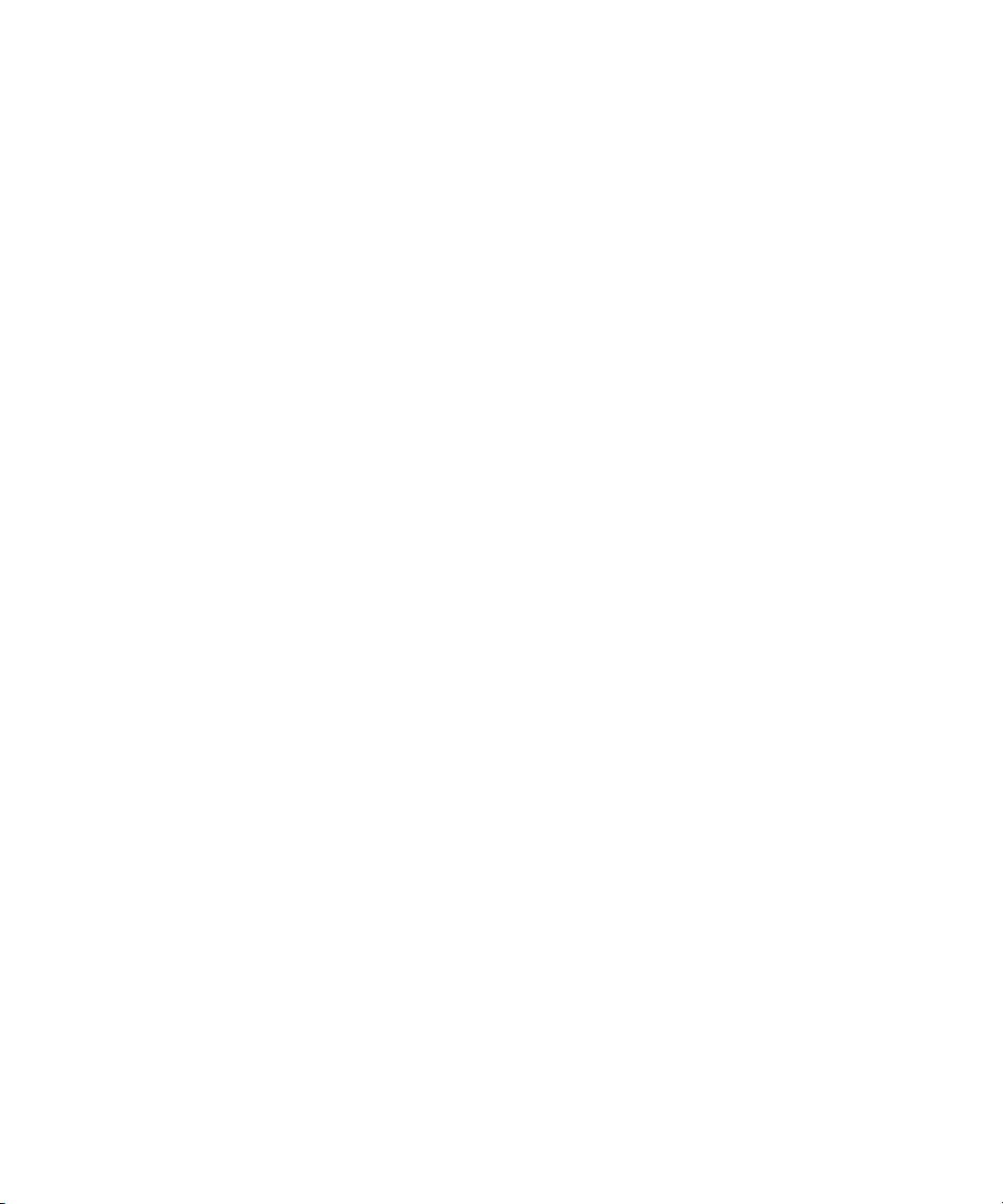
Устранение неисправностей — голосовой набор...................................................................................................................... 48
Сообщения.................................................................................................................................................................................... 50
Основы работы с сообщениями.................................................................................................................................................. 50
Сообщения электронной почты................................................................................................................................................... 56
Сообщения PIN............................................................................................................................................................................. 66
Текстовые SMS-сообщения......................................................................................................................................................... 68
MMS-cообщения........................................................................................................................................................................... 73
Параметры списка сообщений.................................................................................................................................................... 76
Сообщения, защищенные с помощью S/MIME.......................................................................................................................... 81
Сообщения, зашифрованные с помощью IBM Lotus Notes....................................................................................................... 88
Сообщения, защищенные с помощью PGP............................................................................................................................... 89
Устранение неисправностей — сообщения............................................................................................................................... 96
Файлы и вложения........................................................................................................................................................................ 102
Основы работы с файлами и вложениями................................................................................................................................. 102
Управление файлами и вложениями.......................................................................................................................................... 105
Документы..................................................................................................................................................................................... 106
Таблицы......................................................................................................................................................................................... 107
Медиа-файлы................................................................................................................................................................................ 108
Презентации.................................................................................................................................................................................. 108
Вложения адресата vCard®......................................................................................................................................................... 109
Устранение неисправностей — вложения.................................................................................................................................. 110
Мультимедиа................................................................................................................................................................................. 111
Аудио- и видеофайлы.................................................................................................................................................................. 111
Видеокамера................................................................................................................................................................................. 117
Камера........................................................................................................................................................................................... 119
Изображения................................................................................................................................................................................. 121
Управление медиа-файлами....................................................................................................................................................... 123
Карты памяти и медиа-карты....................................................................................................................................................... 125
Передача и загрузка медиа-файлов........................................................................................................................................... 129
Сокращенные клавиатурные команды для работы с изображениями..................................................................................... 134
Устранение неисправностей — работа с медиафайлами........................................................................................................ 135
Обозреватель............................................................................................................................................................................... 138
Основы работы с обозревателем............................................................................................................................................... 138
Закладки обозревателя................................................................................................................................................................ 142
Веб-ленты...................................................................................................................................................................................... 144
Параметры обозревателя............................................................................................................................................................ 146
Защита обозревателя.................................................................................................................................................................. 150
Обозреватель Push...................................................................................................................................................................... 153
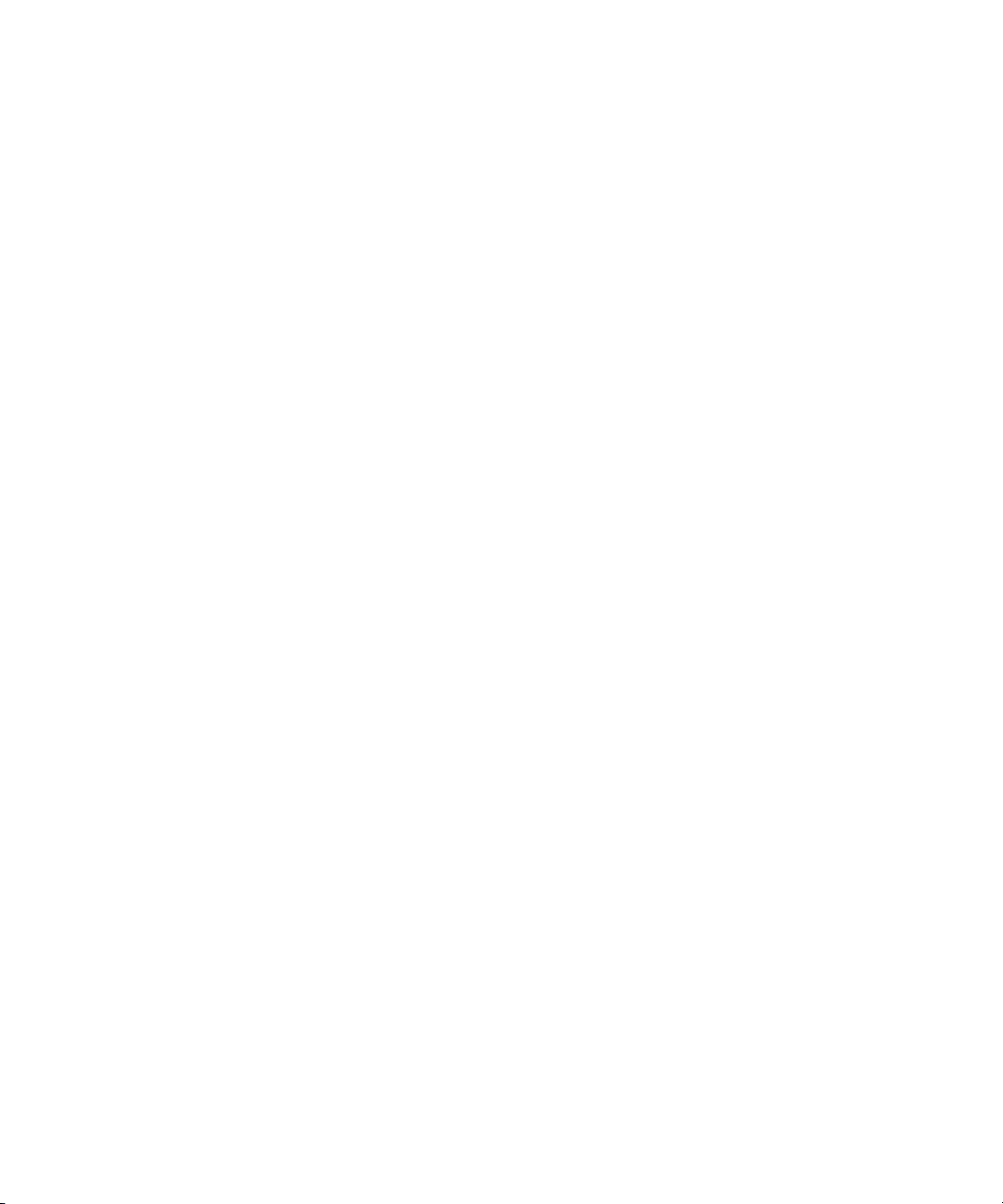
Устранение неисправностей — браузер..................................................................................................................................... 154
Дата, время и будильник.............................................................................................................................................................. 156
Установка даты и времени вручную............................................................................................................................................ 156
Автоматическое получение информации о дате и времени по беспроводной сети............................................................... 156
Изменение изображения, отображаемого на дисплее во время зарядки устройства............................................................ 157
Изменение циферблата............................................................................................................................................................... 157
Отображение второго часового пояса........................................................................................................................................ 157
Включение режима ночных часов............................................................................................................................................... 157
Настройка параметров для режима ночных часов.................................................................................................................... 158
Включение будильника................................................................................................................................................................ 158
Выключение будильника.............................................................................................................................................................. 158
Изменение параметров сигнала будельника............................................................................................................................. 159
Использование секундомера....................................................................................................................................................... 159
Установка таймера....................................................................................................................................................................... 159
Изменение параметров уведомлений таймера......................................................................................................................... 160
Устранение неисправностей — дата, время и будильник........................................................................................................ 160
Личный органайзер....................................................................................................................................................................... 161
Контакты........................................................................................................................................................................................ 161
Календарь..................................................................................................................................................................................... 168
Задачи........................................................................................................................................................................................... 181
Заметки.......................................................................................................................................................................................... 184
Упорядочивание контактов, задач и заметок по категориям.................................................................................................... 186
Работа с калькулятором............................................................................................................................................................... 187
Мелодии звонка, звуки и сигналы............................................................................................................................................... 189
Основные сведения о мелодиях звонка, звуках и сигналах..................................................................................................... 189
Светодиодное уведомление........................................................................................................................................................ 192
Устранение неисправностей — мелодии звонка, звуки и сигналы........................................................................................... 193
Ввод текста................................................................................................................................................................................... 195
Основы ввода................................................................................................................................................................................ 195
Методы ввода текста.................................................................................................................................................................... 196
Параметры ввода......................................................................................................................................................................... 198
Функция проверки правописания................................................................................................................................................ 199
Пользовательский словарь.......................................................................................................................................................... 202
Автотекст....................................................................................................................................................................................... 203
Клавиши быстрого ввода при наборе текста............................................................................................................................. 205
Устранение неисправностей — набор текста............................................................................................................................ 205
Язык............................................................................................................................................................................................... 207
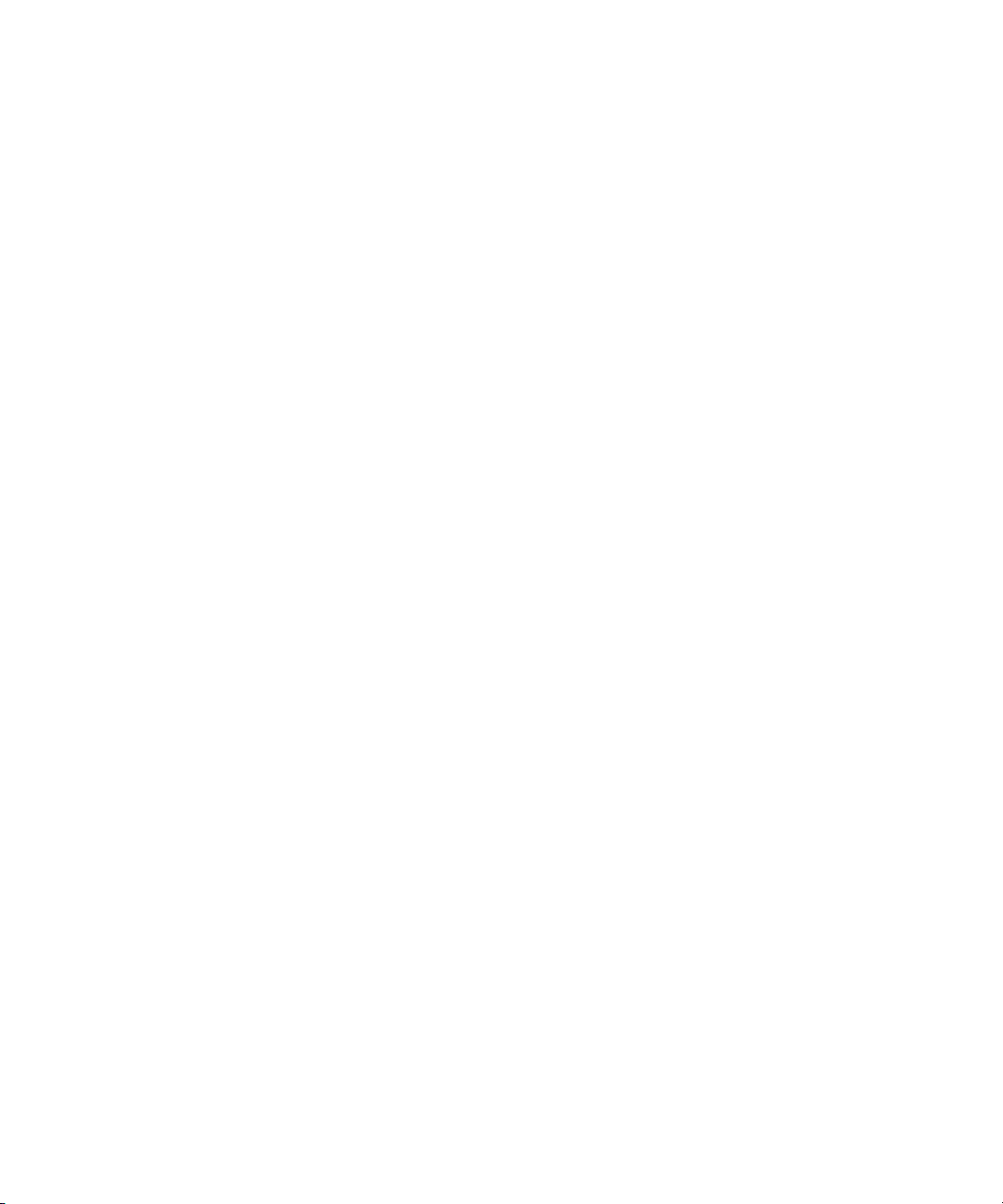
Изменение языка отображения................................................................................................................................................... 207
Добавление языка отображения................................................................................................................................................. 207
Удаление языка интерфейса....................................................................................................................................................... 207
О языке ввода слов...................................................................................................................................................................... 207
Изменение языка ввода............................................................................................................................................................... 207
Изменение параметров изображения для контактов................................................................................................................ 208
Устранение неисправностей — язык.......................................................................................................................................... 208
Изменение языка, используемого для голосовых команд........................................................................................................ 208
Дисплей и клавиатура.................................................................................................................................................................. 209
Подсветка...................................................................................................................................................................................... 209
Параметры отображения............................................................................................................................................................. 209
Клавиатура.................................................................................................................................................................................... 212
Темы.............................................................................................................................................................................................. 213
Устранение неисправностей — экран......................................................................................................................................... 214
Поиск.............................................................................................................................................................................................. 215
Сообщения, вложения и веб-страницы...................................................................................................................................... 215
Данные органайзера..................................................................................................................................................................... 218
Синхронизация............................................................................................................................................................................. 220
О синхронизации.......................................................................................................................................................................... 220
Синхронизация сообщений электронной почты по беспроводной сети.................................................................................. 220
Удаление сообщений эл. почты по беспроводной сети............................................................................................................ 221
Требования: синхронизация данных органайзера через беспроводную сеть......................................................................... 221
Синхронизация данных органайзера по беспроводной сети.................................................................................................... 221
Конфликты синхронизации.......................................................................................................................................................... 222
Разрешение конфликтов согласования электронной почты..................................................................................................... 222
Управление конфликтами синхронизации данных.................................................................................................................... 223
О резервном копировании и восстановлении данных устройства........................................................................................... 223
Требования: восстановление данных по беспроводной сети................................................................................................... 223
Удаление, сторонних приложений, данных устройства и файлов с медиа-карты.................................................................. 224
Удаление всех элементов из папки удаленных элементов на компьютере с вашего устройства........................................ 224
Устранение неисправностей — синхронизация......................................................................................................................... 225
Технология Bluetooth.................................................................................................................................................................... 227
Основы работы с технологией Bluetooth®.................................................................................................................................. 227
Параметры технологии Bluetooth................................................................................................................................................ 230
Устранение неисправностей — технология Bluetooth............................................................................................................... 234
Технология GPS............................................................................................................................................................................ 236
Информация о технологии GPS.................................................................................................................................................. 236
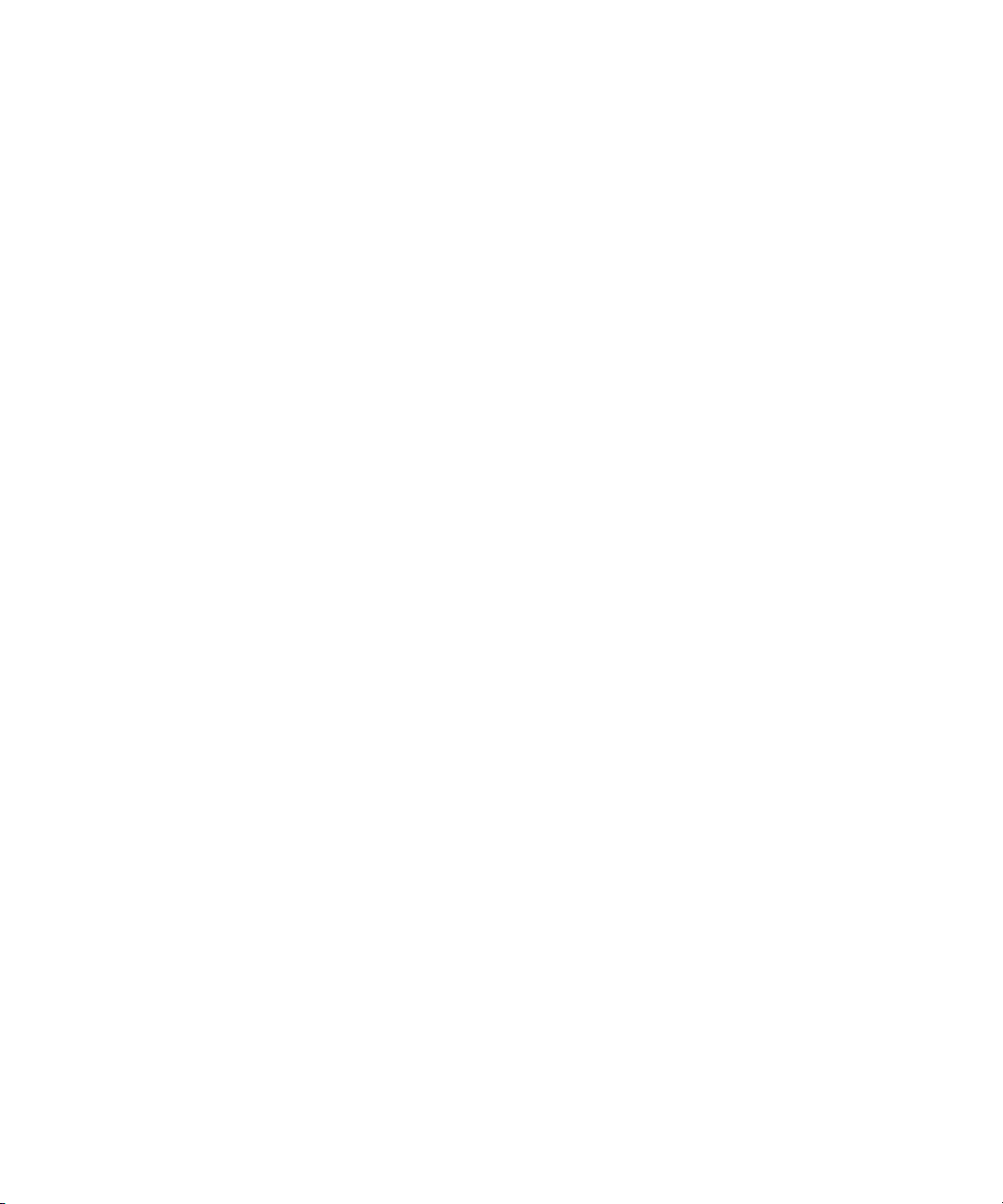
Получение информации GPS о местоположении...................................................................................................................... 236
Отключение помощи при определении местоположения......................................................................................................... 237
Предотвращение отслеживания вашего местоположения другими пользователями............................................................ 237
Устранение неисправностей — технология GPS....................................................................................................................... 238
Карты............................................................................................................................................................................................. 239
Основы работы с картами............................................................................................................................................................ 239
Навигация...................................................................................................................................................................................... 241
Закладки на карте......................................................................................................................................................................... 242
Параметры карты......................................................................................................................................................................... 243
Устранение неисправностей — карты........................................................................................................................................ 245
Приложения.................................................................................................................................................................................. 246
О функции многозадачности....................................................................................................................................................... 246
Переход в другое приложение при запущенном приложением................................................................................................ 246
Возврат на главный экран при запущенном приложением....................................................................................................... 246
Полное закрытие приложения..................................................................................................................................................... 247
О добавлении приложений.......................................................................................................................................................... 247
Приложения мгновенного обмена сообщениями....................................................................................................................... 248
Приложения социальных сетей................................................................................................................................................... 248
Добавление приложения, обновление версии или установка предыдущей версии приложения с помощью центра
приложений................................................................................................................................................................................... 248
Добавление приложения.............................................................................................................................................................. 249
Просмотр свойств приложения.................................................................................................................................................... 249
Удаление приложения стороннего производителя.................................................................................................................... 249
Получение подсказки пароля устройства перед добавлением предложения......................................................................... 249
Отображение размера базы данных приложений..................................................................................................................... 250
Проверка обновлений приложений............................................................................................................................................. 250
Устранение неисправностей — приложения.............................................................................................................................. 250
BlackBerry Device Software........................................................................................................................................................... 252
Обновление BlackBerry Device Software..................................................................................................................................... 252
Обновление BlackBerry Device Software по беспроводной сети............................................................................................... 252
Возврат к предыдущей версии BlackBerry Device Software...................................................................................................... 253
Удаление предыдущей версии программного обеспечения для устройства BlackBerry Device Software............................ 253
Проверка наличия обновлений ПО BlackBerry Device Software, которые можно установить через беспроводную сеть
........................................................................................................................................................................................................ 254
Обновление BlackBerry Device Software с веб-сайта................................................................................................................. 254
Обновление BlackBerry Device Software с веб-сайта................................................................................................................. 254
Устранение неисправностей: BlackBerry Device Software......................................................................................................... 255
Зона действия беспроводной сети.............................................................................................................................................. 256
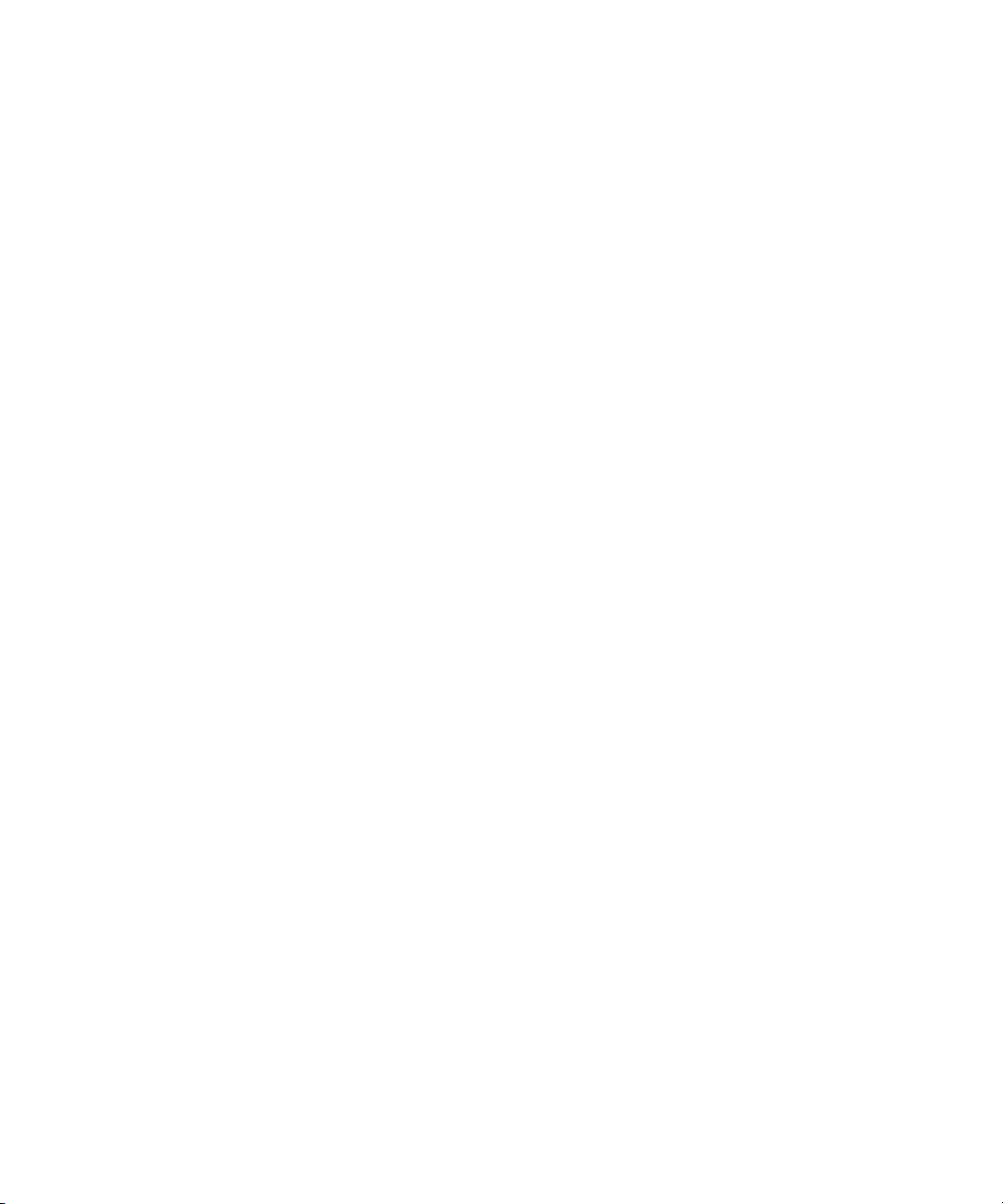
Включение соединения с беспроводной сетью......................................................................................................................... 256
Отключение соединения с беспроводной сетью....................................................................................................................... 256
Включение и выключение услуг передачи данных или установка параметров роуминга..................................................... 256
Беспроводные сети, к которым может подключаться устройство............................................................................................ 257
Изменение скорости соединения для беспроводной сети........................................................................................................ 257
Включить светодиодное уведомление о зоне покрытия беспроводной сети.......................................................................... 258
Проверка состояния соединений и служб.................................................................................................................................. 258
Роуминг....................................................................................................................................................................... 258
Список предпочитаемых беспроводных сетей........................................................................................................................... 260
Устранение неисправностей — покрытие беспроводной сети................................................................................................. 262
Технология Wi-Fi........................................................................................................................................................................... 264
Информация о подключении к сети Wi-Fi................................................................................................................................... 264
Включение технологии Wi-Fi........................................................................................................................................................ 264
Подключение к сети Wi-Fi............................................................................................................................................................ 264
Подключение к сети Wi-Fi методом Push Button Setup............................................................................................................. 265
Подключение к сети Wi-Fi методом PIN..................................................................................................................................... 265
О профилях Wi-Fi.......................................................................................................................................................................... 266
Изменение порядка отображения профилей Wi-Fi.................................................................................................................... 266
Удаление профиля Wi-Fi.............................................................................................................................................................. 267
Запрещение подключения устройства к сети Wi-Fi................................................................................................................... 267
Отключение приглашений для точек доступа и сетей Wi-Fi, подключение к которым устанавливается вручную.............. 267
Дополнительные Wi-Fi параметры подключения....................................................................................................................... 268
Параметры соединения UMA...................................................................................................................................................... 271
Устранение неполадок c технологией Wi-Fi............................................................................................................................... 272
Питание, батарея и память.......................................................................................................................................................... 273
Выключение устройства............................................................................................................................................................... 273
Автоматическое включение и выключение устройства............................................................................................................. 273
Перезагрузка устройства............................................................................................................................................................. 273
Проверка уровеня заряда батареи............................................................................................................................................. 273
Продление времени работы от батареи..................................................................................................................................... 274
Форматирование встроенной памяти устройства или медиа-карты........................................................................................ 274
Просмотр доступного объема памяти......................................................................................................................................... 275
Наилучшая практика: способы экономии памяти на устройстве.............................................................................................. 275
Недостаточный объем памяти приложения на устройстве...................................................................................................... 275
SIM-карта....................................................................................................................................................................................... 277
Телефонная книга SIM-карты...................................................................................................................................................... 277
Добавить адресата на SIM-карту................................................................................................................................................ 277
Копирование контактов с SIM-карты в список контактов........................................................................................................... 277
Копирование контактов из списка контактов на SIM-карту....................................................................................................... 278

Изменение контакта на SIM-карте............................................................................................................................................... 278
Удаление контакта на SIM-карте................................................................................................................................................. 278
Хранение текстовых SMS-сообщений на SIM-карте.................................................................................................................. 278
Защита SIM-карты........................................................................................................................................................................ 279
Защита SIM-карты при помощи PIN-кода................................................................................................................................... 279
Изменение PIN-кода для SIM-карты........................................................................................................................................... 279
Изменение отображаемого имени для номера телефона........................................................................................................ 280
Безопасность................................................................................................................................................................................ 281
Основы безопасной работы......................................................................................................................................................... 281
Программа хранения паролей..................................................................................................................................................... 283
Шифровка...................................................................................................................................................................................... 286
Очистка памяти............................................................................................................................................................................. 289
Сертификаты................................................................................................................................................................................ 290
Ключи PGP.................................................................................................................................................................................... 299
Серверы сертификатов................................................................................................................................................................ 305
Хранилища ключей....................................................................................................................................................................... 307
Смарт-карты.................................................................................................................................................................................. 310
Программные маркеры................................................................................................................................................................ 315
Настройки VPN............................................................................................................................................................................. 316
О тестах самопроверки на безопасность................................................................................................................................... 317
Проверка программ безопасности.............................................................................................................................................. 317
Управление приложениями сторонних производителей........................................................................................................... 318
Устранение неисправностей — безопасность........................................................................................................................... 322
Служебные книги и отчеты о диагностике.................................................................................................................................. 324
Служебные книги.......................................................................................................................................................................... 324
Отчеты о диагностике................................................................................................................................................................... 325
Диагностические отчеты Wi-Fi..................................................................................................................................................... 327
Параметры доступности.............................................................................................................................................................. 329
Сведения о специальных возможностях.................................................................................................................................... 329
Отображение скрытых субтитров в видео.................................................................................................................................. 329
Изменение шрифта дисплея....................................................................................................................................................... 329
Использование обратного контраста для отображения экрана............................................................................................... 329
Использование оттенков серого для отображения экрана....................................................................................................... 330
Установка количества значков, отображающихся на главном экране..................................................................................... 330
Включение звукового сопровождения события.......................................................................................................................... 330
Присвоение мелодии звонка и сигнала контакту....................................................................................................................... 331
Поддержка функции TTY.............................................................................................................................................................. 331
Голосовой набор номера............................................................................................................................................................. 332
Автотекст....................................................................................................................................................................................... 332

Дробильщик кирпичей.................................................................................................................................................................. 333
Дробильщик кирпичей.................................................................................................................................................................. 333
Капсулы BrickBreaker.................................................................................................................................................................... 333
Счет в игре Дробильщик кирпичей.............................................................................................................................................. 334
Игра BrickBreaker.......................................................................................................................................................................... 334
Регулировка уровня громкости.................................................................................................................................................... 334
Отправка счета на веб-сайт рекордов игры "Дробильщик кирпичей"...................................................................................... 335
Ознакомление с рекордами на веб-сайте игры Дробильщик кирпичей................................................................................... 335
Игра Word Mole............................................................................................................................................................................. 336
Основы игры Word Mole............................................................................................................................................................... 336
Одиночная игра............................................................................................................................................................................ 337
Многопользовательские игры...................................................................................................................................................... 338
Устранение неисправностей — игра Word Mole........................................................................................................................ 340
Глоссарий...................................................................................................................................................................................... 341
Официальное уведомление........................................................................................................................................................ 346

Руководство пользователя
Вас приветствует BlackBerry!
Вас приветствует BlackBerry!
Это один из многочисленных ресурсов, который поможет вам в работе с устройством BlackBerry®. Войдите в
приложение "Справка" на главном экране устройства, чтобы найти ответы на свои вопросы. Либо, в
большинстве приложений, можно нажать клавишу Menu (Меню) и выбрать Справка.
Наличие функций
Следующие элементы влияют на доступность функций на устройстве BlackBerry®. Обсуждаемые функции
приводятся в качестве примеров и к ним не относятся все функции, которые могут или не могут быть на вашем
устройстве.
Модель устройства
Наличие таких функций, как внутренний приемник GPS, возможность подключения Wi-Fi®, фотокамера и
видеокамера, зависят от модели устройства. Чтобы найти информацию о функциях, посетите
www.blackberry.com/go/devices.
Тарифный план беспроводной связи
Для использования приложения телефона и отправки и получения SMS- и MMS-сообщений необходим
тарифный план беспроводной связи для работы с телефоном или голосовой почтой.
Для использования приложения обозревателя и приложения мгновенного обмена сообщениями, а также
для отправки и получения электронных сообщений и сообщений PIN, необходим тарифный план
беспроводной связи для работы с данными.
Для получения дополнительной информации свяжитесь с поставщиком услуг беспроводной связи.
BlackBerry Internet Service и BlackBerry Enterprise Server
Как только у вас появился тарифный план беспроводной связи, необходимо настроить электронный адрес
или стороннюю учетную запись мгновенного обмена сообщениями для отправки и получения электронных
сообщений, использования сторонних приложений мгновенного обмена сообщениями и определенные
конфигурации браузера.
Если вы индивидуальный пользователь, вы связываете электронный адрес или учетную запись
мгновенного обмена сообщениями с BlackBerry® Internet Service при их настройке.
Если вы корпоративный пользователь, администратор настраивает ваш электронный адрес, связывая его
с BlackBerry® Enterprise Server. Возможно, ваш администратор установил параметры, определяющие
функции и настройки, доступные на устройстве.
Поставщик услуг беспроводной связи
Наличие таких функций, как MMS-сообщения, службы, основанные на расположении, и некоторые функции
телефона, зависят от предложения поставщика услуг беспроводной связи. Для получения дополнительной
информации свяжитесь с поставщиком услуг беспроводной связи.
9

Руководство пользователя
Беспроводная сеть
На наличие функций может влиять беспроводная сеть, к которой подключено ваше устройство.
Беспроводные сети различаются в зависимости от поставщика услуг беспроводной связи и доступных
параметров роуминга. Некоторые беспроводные сети не поддерживают такие функции, как блокировка
вызова, переадресация вызова и широковещательные сообщения. Для получения дополнительной
информации свяжитесь с поставщиком услуг беспроводной связи.
Информация, связанная с данной
Беспроводные сети, к которым может подключаться устройство, 257
BlackBerry Device Software, 252
Вас приветствует BlackBerry!
Источники дополнительной информации
• Справка на устройстве: пошаговые инструкции в руководстве по использованию BlackBerry®. Щелкните
Справка на главном экране или в меню любого приложения.
• www.discoverblackberry.com: программное обеспечение, приложения и аксессуары для вашего устройства.
• Веб-сайт поставщика услуг беспроводной сети: информация о вашей беспроводной сети или тарифном
плане беспроводной связи.
• www.blackberry.com/go/declarationofconformity: возможность ознакомиться с Заявлением о соответствии
требованиям директивы1999/5/EC (HG nr.88/2003).
Начало использования устройства
Работа с мастером установки.
При помощи мастера установки можно научиться навигации и набору на клавиатуре, изменению параметров
для персональной настройки устройства BlackBerry®, настройке беспроводного соединения, Bluetoothсоединения и одного или нескольких адресов эл. почты. Мастер установки должен появиться автоматически
при первом включении устройства.
1. Если экран с приветствием не появляется автоматически, на главном экране или в папке щелкните значок
Мастер установки.
2. Выполните инструкции на экране.
Настройка адреса электронной почты
Для выполнения этой задачи вам должны быть известны данные входа в вашу существующую эл. почту либо
ваш администратор должен предоставить вам корпоративный пароль активации.
1. На главном экране или в папке щелкните значок Мастер установки.
2. На экране настройки электронной почты выберите один из следующих параметров:
10

Руководство пользователя
• Я хочу создать или добавить адрес электронной почты: этот параметр настройки электронной почты
является наиболее распространенным для индивидуальных пользователей. Используйте этот параметр
для установки связи устройства BlackBerry® с одним или несколькими (не более десяти) существующими
адресами электронной почты (например, учетная запись электронной почты Google Mail™ или Windows
Live™ Hotmail®) или для создания новых адресов электронной почты для устройства. Для использования
приложения социальной сети необходимо использовать этот параметр для установки связи устройства
с адресом электронной почты, используемым для получения уведомлений социальной сети. Если этот
параметр отсутствует, свяжитесь с поставщиком услуг беспроводной связи.
• Я хочу использовать рабочую учетную запись электронной почты с сервером BlackBerry
Enterprise Server: этот параметр настройки электронной почты является наиболее распространенным
для корпоративных пользователей. Используйте этот параметр для установки связи устройства с
рабочей учетной записью электронной почты с помощью сервера BlackBerry® Enterprise Server, если
администратор предоставил корпоративный пароль активации.
3. Щелкните Далее.
4. Выполните инструкции на экране.
Прим.: Если адрес электронной почты настроен верно, поступает сообщение с подтверждением. Для
просмотра и управления своими сообщениями эл. почты на главном экране щелкните значок Messages
(Сообщения).
Вас приветствует BlackBerry!
Навигация и ввод текста
О клавишах Menu (Меню) и Escape (Выход)
Клавиши Menu (Меню) и Escape (Выход) на устройстве BlackBerry® разработаны для перемещения по экранам
и быстрого и удобного выполнения задач.
Ключ Действия
Клавиша Menu (Меню)
Клавиша Escape (Выход)
Перемещение по экрану
• Чтобы выделить элемент, слегка коснитесь экрана.
• Для перемотки вниз передвигайте палец вверх.
• вывода на экран всех приложений
• открытие меню в приложении
• выбор выделенного элемента меню
• возврат к предыдущему экрану
• выход из меню
11
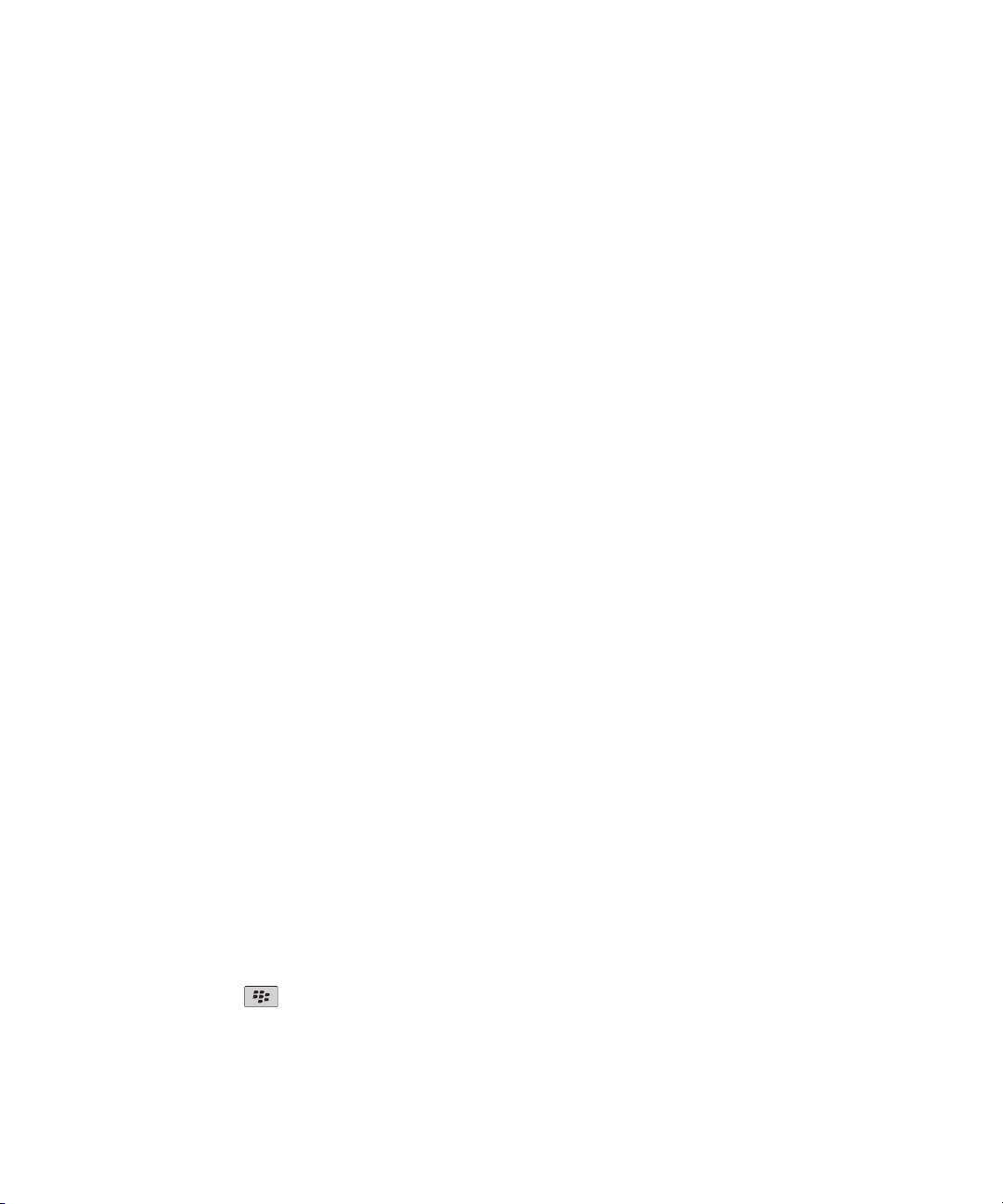
Руководство пользователя
• Для перемотки вверх передвигайте палец вниз.
• Для выбора элемента или перехода по ссылке щелкните (нажмите) этот элемент.
• Для изменения значения поля щелкните его. Щелкните значение.
• Для возврата на главный экран, когда вы не говорите по телефону, нажмите клавишу End (Завершить).
Более подробную информацию о навигации по сенсорному экрану SurePress™ можно найти в мастере
установок на устройстве BlackBerry®.
Вас приветствует BlackBerry!
Основы работы с BlackBerry
Совершение вызова
1. В приложении телефона выполните одно из следующих действий.
• Наберите номер телефона.
• Щелкните значок Контакты. Наберите часть имени контакта. Выберите контакт или номер телефона.
2. Нажмите клавишу Send (Отправить).
Для завершения вызова нажмите клавишу Завершить.
Информация, связанная с данной
Добавление паузы или ожидания сигнала к телефонному номеру, 162
Доступные голосовые команды, 46
Изменение сигнала вызова
1. На главном экране щелкните значок Звуки.
2. Щелкните Установка мелодий звонка/сигналов.
3. Нажмите приложение или элемент, который необходимо изменить.
4. Выполните одно из следующих действий:
• Для использования предварительно загруженного сигнала вызова нажмите этот сигнал в поле Сигнал
вызова.
• Для использования загруженного сигнала вызова в поле Сигнал вызова нажмите Выбрать
композицию. Перейдите к папке, в которой содержатся сигналы вызова. Выберите сигнал вызова.
5. Нажмите клавишу Menu (Меню).
6. Щелкните Сохранить.
Отправка сообщения электронной почты
1. На главном экране щелкните значок Сообщения.
2. Нажмите клавишу
3. Щелкните Создать сообщение эл. почты.
4. Введите адрес электронной почты или имя контакта в поле Кому.
12
.

Руководство пользователя
5. Введите сообщение.
6. Нажмите клавишу .
7. Щелкните Отправить.
Информация, связанная с данной
Поиск контактов в адресной книге организации, 162
Списки рассылки, 165
Отправка текстового SMS-сообщения
Вы можете отправлять текстовые SMS-сообщения нескольким получателям, до 10.
1. На главном экране щелкните значок Сообщения.
2. Нажмите клавишу .
3. Нажмите Создать SMS.
4. В поле Кому выполните одно из следующих действий:
• Введите номер телефона для отправки SMS (включая код страны и код области).
• Введите имя контакта.
• Наберите часть имени контакта. Выберите контакт.
• Если ваше устройство подключено к сети CDMA, вы можете ввести адрес эл. почты.
5. Введите сообщение.
6. Нажмите клавишу .
7. Щелкните Отправить.
Вас приветствует BlackBerry!
Информация, связанная с данной
Списки рассылки, 165
Добавление контакта
1. На главном экране щелкните значок Контакты.
2. Щелкните Новый контакт.
3. Введите информацию о контакте.
4. Нажмите клавишу .
5. Щелкните Сохранить.
Расписание встреч
1. На главном экране щелкните значок Календарь.
2. Нажмите клавишу .
3. Щелкните Новая.
4. Введите информацию о встрече.
5. Если встречи будут повторяться, измените поле Повторение.
6. Нажмите клавишу .
7. Щелкните Сохранить.
13

Руководство пользователя
Информация, связанная с данной
Выключение устройства, 273
Вас приветствует BlackBerry!
Съемка
1. На главном экране щелкните значок Камера.
2. Нажмите "удобную" клавишу на правой стороне до упора.
Информация, связанная с данной
Запись видео, 14
Запись видео
Для выполнения этой задачи в устройство BlackBerry®, возможно, нужно будет установить медиа-карту.
1. На главном экране щелкните значок Мультимедиа.
2. Щелкните значок Видеокамера.
3. Для записи нажмите значок Запись.
4. Чтобы поставить запись на паузу, нажмите значок Пауза.
Прим.: Приблизительный объем памяти, доступный для сохранения видео, отображается в нижней части
экрана, когда запись приостановлена.
Информация, связанная с данной
Воспроизведение медиа-файла, 111
Съемка, 14
Посещение веб-страницы
В зависимости от поставщика услуг беспроводной связи, на вашем устройстве BlackBerry® могут отображаться
несколько обозревателей. Для получения дополнительной информации о плате, взимаемой за пользование
тем или иным обозревателем, обращайтесь к поставщику услуг беспроводной связи.
1. На главном экране щелкните значок Обозреватель.
2. Выполните одно из следующих действий.
• Если на экране появляется поле веб-адреса, введите веб-адрес.
• Если поле веб-адреса не появляется на экране, нажмите клавишу . Щелкните Перейти. Введите вебадрес.
3. Нажмите клавишу Enter (Ввод).
Включение будильника
1. На главном экране или в папке Приложения щелкните значок Часы.
2. Нажмите клавишу Menu (Меню).
3. Щелкните Установить будильник.
4. Проведите пальцем, чтобы выбрать Вкл. или Будни.
5. Нажмите клавишу Escape.
14

Руководство пользователя
6. Щелкните Сохранить.
В верхней части главного экрана отобразится индикатор в виде часов.
Информация, связанная с данной
Выключение устройства, 273
Вас приветствует BlackBerry!
Сопряжение с Bluetooth-совместимым устройством
Связывание с некоторыми Bluetooth-совместимыми устройствами требует ввода пароля.
1. В приложении по установке Bluetooth нажмите Поиск или Прослушивание.
2. При необходимости щелкните Bluetooth-совместимое устройство.
3. При необходимости введите ключ доступа для Bluetooth-совместимого устройства на вашем устройстве
BlackBerry®.
4. При необходимости введите ключ доступа для Bluetooth-совместимого устройства на Bluetoothсовместимом устройстве.
Основные сведения об устранении неисправностей
Я не могу позвонить или принять звонок
Попытайтесь выполнить следующее.
• Убедитесь, что устройство BlackBerry® подключено к беспроводной сети.
• Убедитесь, что ваша подписка на услуги беспроводной сети включает услуги телефонной связи и
голосовой связи.
• Если вы не можете позвонить и включена функция фиксированного набора номера, убедитесь, что номер
телефона вашего контакта отображен в списке фиксированных номеров, либо отключите функцию
фиксированного набора номера.
• Если вы находитесь в другой стране, а параметры Интеллектуального набора номера в устройстве не
изменены, то для связи с абонентом наберите его полный телефонный номер, включая код страны и
региона.
• Если устройство не принимает звонки, убедитесь, что функции блокировки звонка и переадресации
отключены.
• Устройство или SIM-карта может поддерживать более одного телефонного номера, даже если у вас
имеется только один телефонный номер. Убедитесь, что телефонный номер настроен, как активный
телефонный номер.
• Если с устройством связано несколько телефонных номеров, убедитесь, что телефонный номер, на
который будет поступать и с которого будут осуществляться вызовы, является активным.
Информация, связанная с данной
Функция фиксированного набора, 36
Блокировка вызова, 35
Переадресация вызова, 33
15

Руководство пользователя
Переключение активного номера телефона, 39
Вас приветствует BlackBerry!
Не удается настроить адрес эл. почты
Попытайтесь выполнить следующее.
• На главном экране или в папке щелкните значок Мастер установки. На веб-сайте настройки эл. почты
проверьте правильность введенной информации обо всех адресах эл. почты. Для просмотра
набираемого пароля выберите поле Показать пароль.
• Убедитесь, что адрес эл. почты связан с поддерживаемой учетной записью эл. почты (например, учетная
запись эл. почты POP3 или IMAP). Для получения дополнительной информации о поддерживаемых
учетных записях электронной почты свяжитесь с вашим провайдером услуг беспроводной связи.
• При переключении с другого устройства BlackBerry®, связанного с одним или более адресов эл. почты
с помощью службы BlackBerry® Internet Service, убедитесь, что вы выполнили процесс переключения
устройств автоматически или вручную при помощи приложения настройки эл. почты. Для получения
подробной информации о переключении устройств см. Подробнее буклет, который прилагается к
устройству.
Для получения дополнительной информации о настройке адреса эл. почты посетите www.blackberry.com/go/
docs и щелкните BlackBerry Internet Service.
Я не получаю сообщения
Попытайтесь выполнить следующее.
• Убедитесь, что устройство BlackBerry® подключено к беспроводной сети. Если вы находитесь вне зоны
действия беспроводной сети, то ваше устройство примет сообщения сразу после того, как вы окажетесь
в зоне действия беспроводной сети.
• При создании адреса электронной почты или добавлении в устройство существующего адреса
электронной почты с помощью экрана настройки электронной почты в мастере установки убедитесь, что
получено сообщение об активации, отправленное службой BlackBerry® Internet Service. Если сообщение
об активации не получено (доставка сообщения может занять некоторое время), в мастере установки
откройте экран настройки электронной почты для отправки на ваше устройство служебной книги.
• Если не получено регистрационное сообщение от беспроводной сети, зарегистрируйте устройство. На
главном экране или в папке щелкните значок Параметры. Щелкните Расширенные параметры.
Щелкните Таблица маршрутизации узла. Нажмите клавишу Menu (Меню). Щелкните
Зарегистрироваться сейчас.
• Убедитесь, что услуга обработки и передачи данных включена.
• Если используются фильтры сообщений электронной почты, убедитесь, что параметры фильтра
электронной почты установлены правильно.
• Убедитесь, что включена переадресация сообщений электронной почты, а также в том, что выбраны все
папки сообщений электронной почты, из которых вы хотите принимать сообщения, в том числе папка
Входящие.
• Если ваше устройство поддерживает Wi-Fi® и устройство использует программный маркер для
подключения к сети Wi-Fi® или для выполнения входа в VPN, перезагрузите устройство и подключитесь
к сети Wi-Fi или же выполните вход в VPN повторно.
16
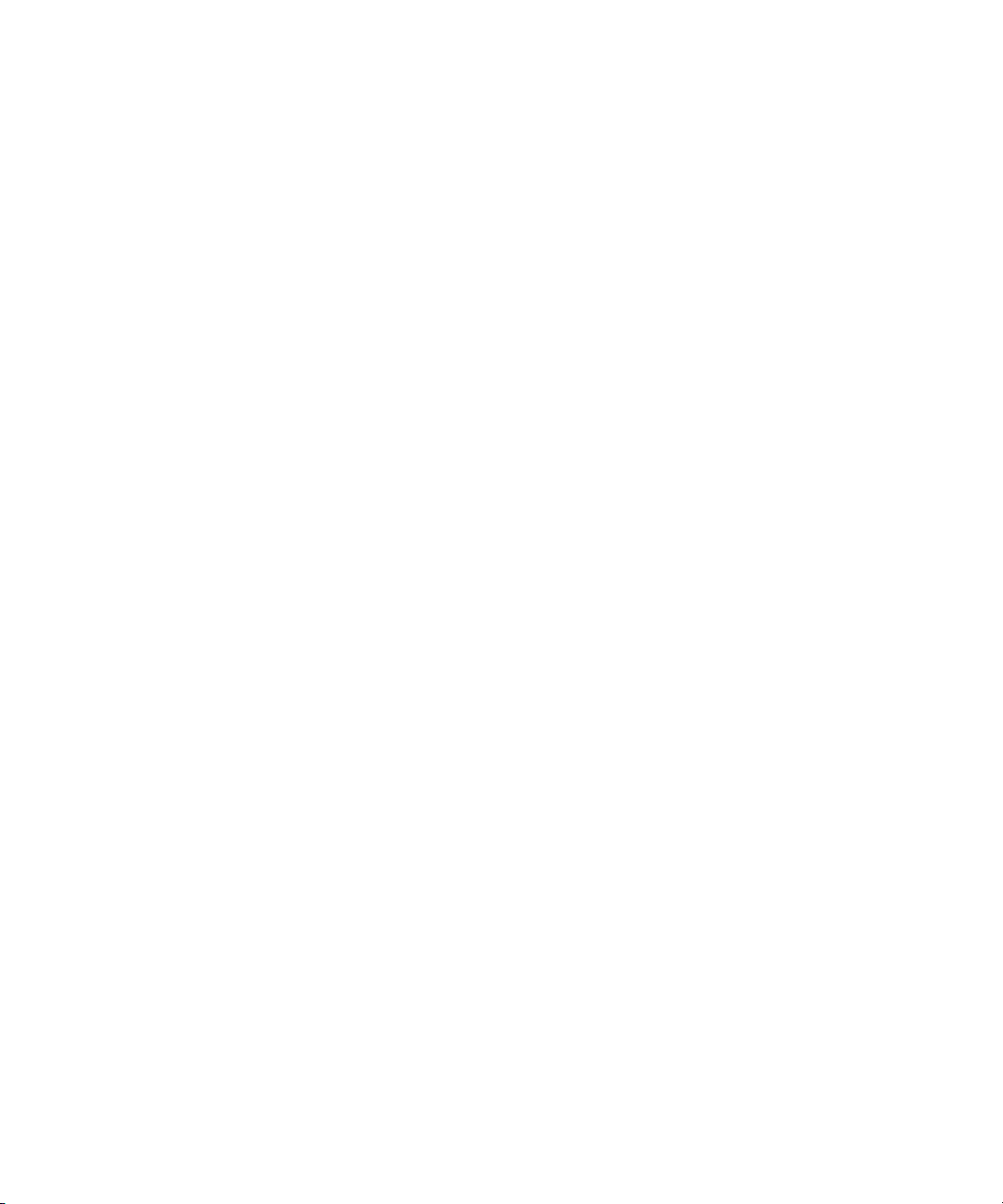
Руководство пользователя
• Убедитесь, что сообщения не блокируются устройством. Для получения дополнительной информации
обратитесь к системному администратору.
Информация, связанная с данной
Отключение соединения с беспроводной сетью, 256
Об индикаторах зоны действия беспроводной сети, 259
Включение и выключение услуг передачи данных или установка параметров роуминга, 256
Изменение фильтра сообщений электронной почты, 60
Переадресация сообщений из заданной папки с электронной почтой на устройство, 57
Вас приветствует BlackBerry!
Я не могу отправлять текстовые SMS-сообщения
В зависимости от тарифного плана беспроводной связи эта функция может быть недоступна.
Убедитесь, что устройство BlackBerry® подключено к беспроводной сети. Если вы находитесь вне зоны
действия беспроводной сети, отправка сообщений выполняется после возврата в зону действия беспроводной
сети. Попробуйте выполнить следующие действия:
• Убедитесь, что устройство BlackBerry® подключено к беспроводной сети. Если вы находитесь вне зоны
действия беспроводной сети, отправка сообщений выполняется после возврата в зону действия
беспроводной сети.
• Убедитесь, что функция фиксированного набора отключена.
Информация, связанная с данной
Отключение соединения с беспроводной сетью, 256
Функция фиксированного набора, 36
Не получается сохранить медиафайлы
Возможно, в памяти устройства BlackBerry® или медиа-карте недостаточно свободного места для хранения
медиа-файла.
Попытайтесь выполнить следующее:
• Если вам нужно сохранить медиа-файл в памяти устройства, удалите из памяти устройства старые
данные или сообщения.
• Если вам нужно сохранить медиа-файл в памяти медиа-карты, удалите с карты старые медиа-файлы.
• Убедитесь, что в параметрах камеры в поле Качество изображения не установлено значение
Наивысшее. Изображения с наивысшим качеством занимают больше памяти, чем изображения с
высоким и нормальным качеством.
• Если это возможно, увеличьте до максимума объем памяти, доступный для сохранения изображений.
Информация, связанная с данной
Удаление медиа-файла или медиа-папки, 124
Удаление сообщения, 55
17

Руководство пользователя
Вас приветствует BlackBerry!
Невозможно воспроизвести медиа-файл на веб-странице
Устройство BlackBerry®, возможно, не поддерживает размер или формат этого медиа-файла.
Аккумулятор не заряжается
В зависимости от выбранного метода зарядки устройства BlackBerry® попробуйте выполнить следующие
действия:
• Убедитесь, что USB-кабель надежно подключен к устройству и USB-порту.
• Попробуйте подключить свое устройство к другому USB-порту на компьютере, к USB-порту другого
компьютера, USB-концентратору или воспользуйтесь дорожным зарядным устройством.
• Убедитесь, что на компьютере установлены USB-драйверы устройства BlackBerry. В случае установки
BlackBerry® Desktop Software с диска, который входил в комплект устройства, на компьютер должны
автоматически установиться правильные USB-драйверы. Самую новую версию ПО BlackBerry Desktop
Software можно также скачать с сайта www.blackberry.com.
• Убедитесь, что компьютер не находится в режиме ожидания или спящем режиме и не выключен.
• Некоторые USB-концентраторы не обеспечивает достаточной мощности. Вставьте вилку концентратора
источника питания в розетку (если имеется) и снова подключите его к устройству BlackBerry.
18

Руководство пользователя
Сокращенные клавиатурные команды
Сокращенные клавиатурные команды
Клавиши быстрого вызова основных функций устройства BlackBerry
В зависимости от используемого языка ввода, некоторые сокращенные клавиатурные команды могут быть
недоступны.
• Для выбора элемента щелкните (нажмите) его на экране.
• Чтобы выделить элемент, слегка коснитесь экрана.
• Чтобы открыть меню в любом приложении и получить доступ ко всем возможным действиям и опциям,
нажмите клавишу Menu (Меню).
• Чтобы выбрать выделенный пункт меню, нажмите клавишу Menu (Меню).
• Для возврата к предыдущему экрану нажмите клавишу Escape (Выход)
• Для возврата на первую страницу меню в режиме ожидания нажмите клавишу End (Завершить).
• Для перемотки вниз передвигайте палец вверх.
• Для перемотки вверх передвигайте палец вниз.
• Для остановки непрерывного прокручивания коснитесь экрана.
• Для перехода к следующему элементу быстро передвигайте палец влево.
• Для перехода к предыдущему элементу быстро передвигайте палец вправо.
• Чтобы переключить приложения, нажмите и удерживайте клавишу Menu (Меню). Щелкните приложение.
Сокращенные клавиатурные команды для работы с телефоном
В зависимости от используемого языка ввода, некоторые сокращенные клавиатурные команды могут быть
недоступны.
• Чтобы изменить сигнал вызова, на главном экране щелкните клавишу Send (Отправить). Нажмите клавишу
Menu (Меню). Щелкните Установить сигнал вызова.
• Чтобы отправить входящий вызов на голосовую почту, когда устройство BlackBerry® находится в чехле,
нажмите и удерживайте клавишу Уменьшение громкости на правой стороне устройства.
• Для назначения ускоренного набора для контакта нажмите и удерживайте любую клавишу в приложении
телефона.
• Для вставки знака плюс (+) в набираемый номер телефона нажмите и удерживайте 0.
19

Руководство пользователя
Сокращенные клавиатурные команды
Клавиши быстрого ввода при наборе текста
В зависимости от используемого языка ввода, некоторые сокращенные клавиатурные команды могут быть
недоступны.
• Для ввода точки нажмите клавишу Пробел дважды. Следующая буква будет прописной.
• Для ввода прописной буквы нажмите и удерживайте соответствующую клавишу, пока не появится прописная
буква.
• Чтобы ввести специальный символ, нажмите и удерживайте буквенную клавишу. Нажмите диакритический
символ, который отображается на экране.
• Для включения блокировки цифрового регистра (NUM lock) нажмите и удерживайте клавишу 123, пока на
кнопке 123 не отобразится индикатор блокировки. Для выключения режима NUM lock нажмите клавишу
123.
• Для включения режима CAP lock нажмите и удерживайте кнопку Shift, пока на кнопке Shift не отобразится
индикатор. Для выключения верхнего регистра CAP lock снова нажмите клавишу Shift.
• Для ввода символов (@) и (.) в поле адреса электронной почты нажмите клавишу Пробел.
• Для ввода символа нажмите клавишу Symbol. Для просмотра других символов нажмите клавишу Symbol
повторно.
• Для редактирования набранного текста щелкните этот текст. На устройстве BlackBerry® отображается
индикатор редактирования вокруг курсора. Чтобы перемещать курсор по одному символу, прикасайтесь к
индикатору редактирования и перемещайте палец по экрану.
• Чтобы вырезать или скопировать текст в приложение, одновременно коснитесь экрана до и после
необходимого для копирования текста. Нажмите значок вырезать или копировать, который отображается
в нижней части экрана. Поместите курсор туда, куда необходимо вставить вырезанный или скопированный
текст. Нажмите клавишу Menu (Меню). Щелкните Вставка.
• Для быстрого изменения языка ввода при использовании устройства в горизонтальном или вертикальном
режиме с полноценной клавиатурой нажмите значок глобуса. Выберите язык ввода.
Сокращенные клавиатурные команды для работы с изображениями
В зависимости от используемого языка ввода, некоторые сокращенные клавиатурные команды могут быть
недоступны.
Аудио- и видеофайлы
• Чтобы приостановить аудио- или видеофайл, нажмите клавишу Mute (Без звука) в верхней части
устройства BlackBerry®. Для продолжения воспроизведения аудио- или видеофайла снова нажмите
клавишу Mute (Без звука).
20
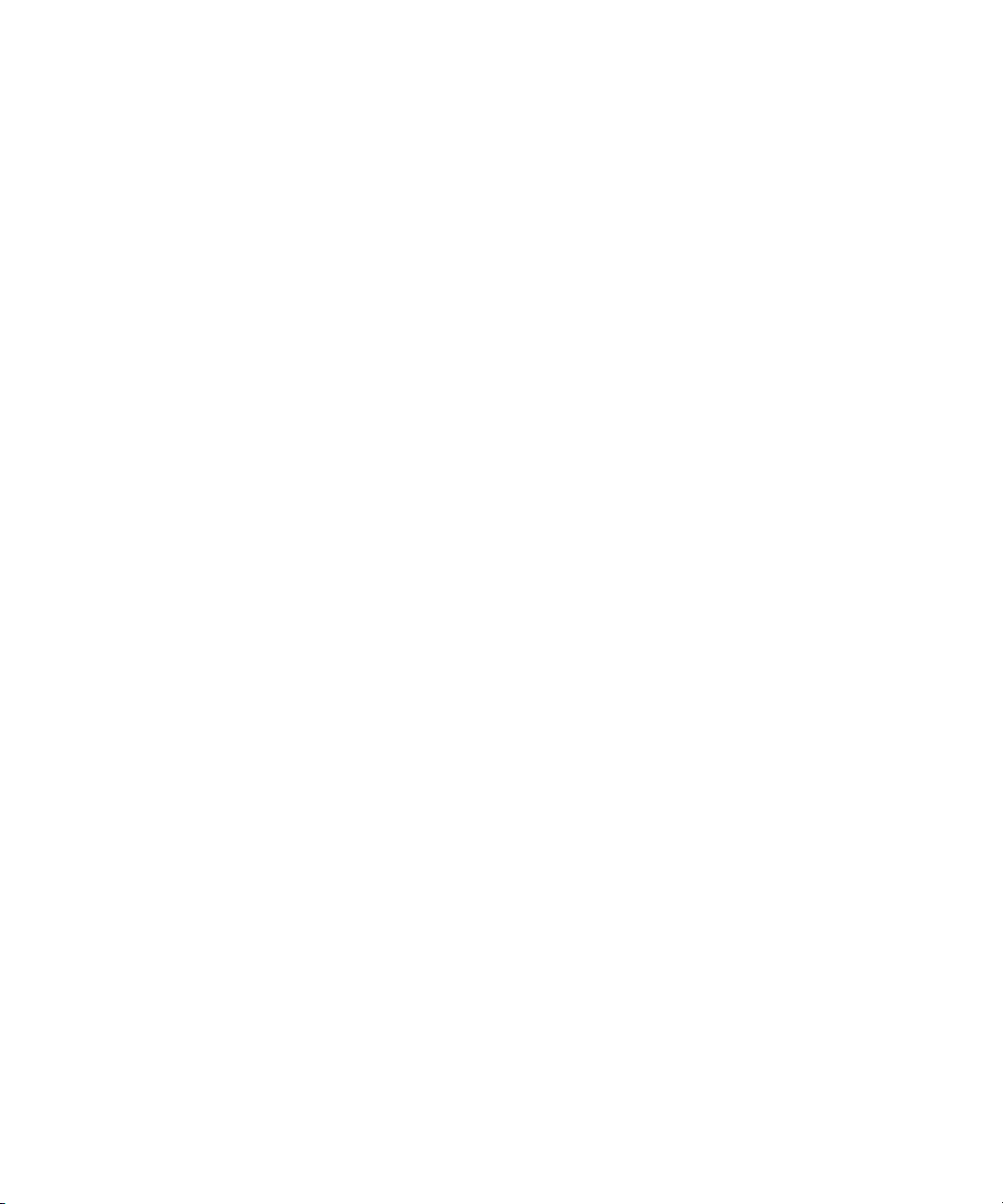
Руководство пользователя
• Для воспроизведения следующей песни нажмите и удерживайте клавишу увеличения громкости на
правой стороне устройства.
• Для воспроизведения предыдущей песни нажмите и удерживайте клавишу уменьшения громкости на
правой стороне устройства.
• Если вы используете наушники, для включения функции усиления звука, чтобы увеличить громкость песен,
мелодий и видео, нажимайте клавишу увеличения громкости до тех пор, пока усиление звука не
включится.
Камера
• Для увеличения изображения объекта перед съемкой нажмите клавишу Volume UP (Увеличить громкость).
• Для уменьшения изображения объекта перед съемкой нажмите клавишу Volume Down (Уменьшить
громкость).
• Чтобы выполнить съемку, нажмите "Удобную" клавишу на правой стороне.
Сокращенные клавиатурные команды
Устранение неисправностей — сокращенные клавиатурные команды
Невозможно воспользоваться ярлыком
В зависимости от используемого языка ввода, некоторые сокращенные клавиатурные команды могут быть
недоступны.
Попробуйте сменить язык ввода.
Информация, связанная с данной
Изменение языка ввода, 207
21
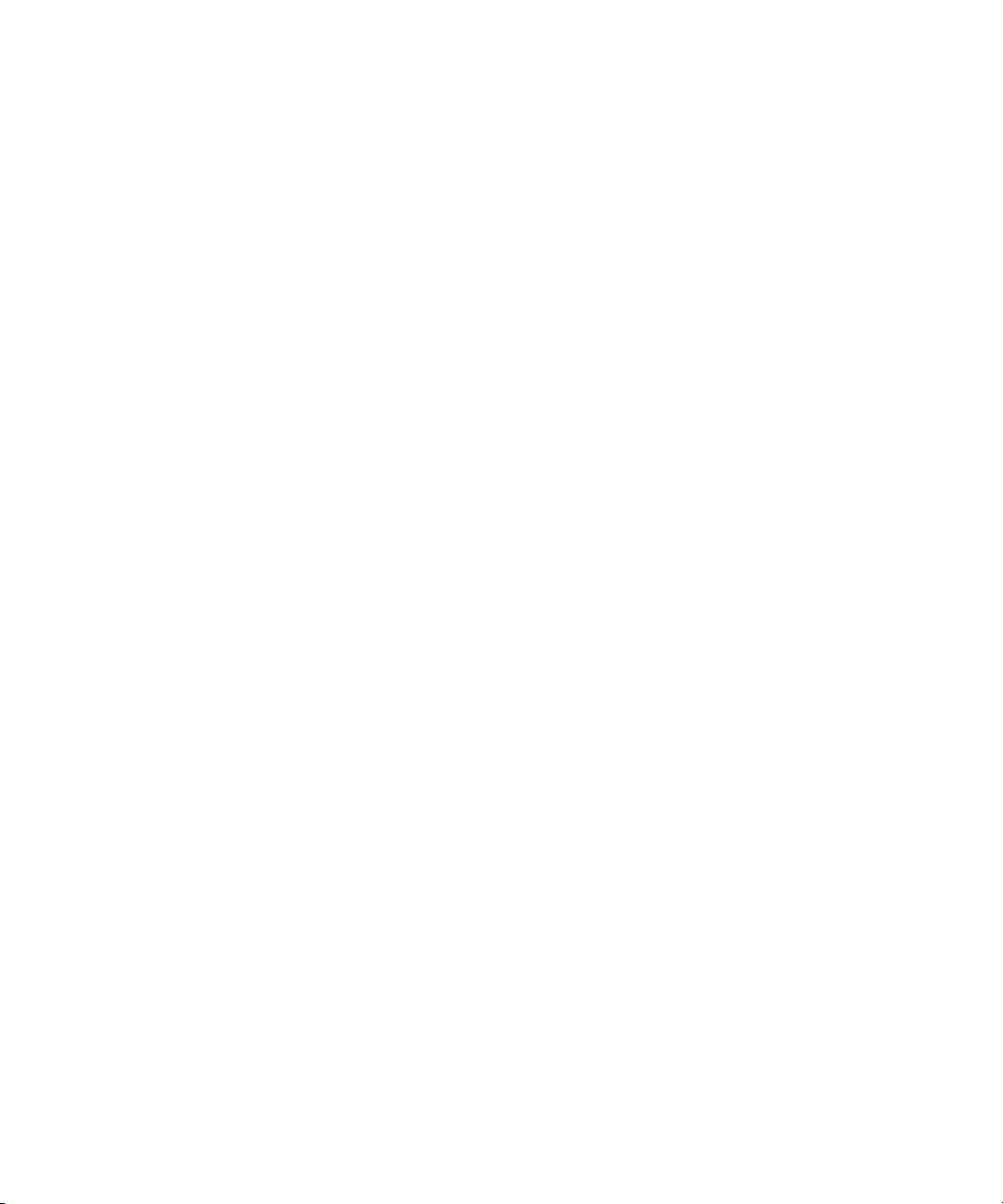
Руководство пользователя
Телефон
Основные функции телефона
Поиск своего номера телефона
Выполните одно из следующих действий.
• Чтобы увидеть свой активный номер телефона, на главном экране щелкните клавишу Send (Отправить).
Ваш активный номер отобразится в поле Мой номер в верхней части экрана.
• Если с вашим устройством BlackBerry® связано несколько телефонных номеров, вы можете их
просмотреть, нажав клавишу Send (Отправить) из главного экрана. Щелкните поле Мой номер в верхней
части экрана. Если в ваш тарифный план беспроводной связи включены SMS и MMS сообщения, первый
номер в списке телефонных номеров используется для обмена SMS и MMS сообщениями.
Информация, связанная с данной
О нескольких номерах телефона, 39
Совершение вызова
1. В приложении телефона выполните одно из следующих действий.
• Наберите номер телефона.
• Щелкните значок Контакты. Наберите часть имени контакта. Выберите контакт или номер телефона.
2. Нажмите клавишу Send (Отправить).
Телефон
Для завершения вызова нажмите клавишу Завершить.
Информация, связанная с данной
Добавление паузы или ожидания сигнала к телефонному номеру, 162
Доступные голосовые команды, 46
Ответить на вызов
Нажмите клавишу Send (Отправить).
Для завершения вызова нажмите клавишу End (Завершить).
Информация, связанная с данной
Изменение сигнала вызова, 12
22

Руководство пользователя
Телефон
Ответ на второй вызов
Эта функция поддерживается не во всех беспроводных сетях и не всеми поставщиками услуг беспроводной
связи.
1. Во время вызова нажмите клавишу Меню.
2. Выполните одно из следующих действий.
• Чтобы ответить на входящий вызов и удержать текущий вызов, щелкните Ответить - Удержать
текущий.
• Чтобы ответить на входящий вызов и завершить текущий вызов, щелкните Ответить - Сбросить
текущий.
Чтобы вернуться к первому вызову, нажмите клавишу Меню. Щелкните Свопинг или Флэш.
Изменение сигнала вызова
1. На главном экране щелкните значок Звуки.
2. Щелкните Установка мелодий звонка/сигналов.
3. Нажмите приложение или элемент, который необходимо изменить.
4. Выполните одно из следующих действий:
• Для использования предварительно загруженного сигнала вызова нажмите этот сигнал в поле Сигнал
вызова.
• Для использования загруженного сигнала вызова в поле Сигнал вызова нажмите Выбрать
композицию. Перейдите к папке, в которой содержатся сигналы вызова. Выберите сигнал вызова.
5. Нажмите клавишу Menu (Меню).
6. Щелкните Сохранить.
Выключение звука во время разговора
Во время телефонного разговора нажмите клавишу Отключить микрофон в верхней части устройства.
Для включения звука нажмите клавишу Отключить микрофон еще раз.
Постановка вызова на удержание
Если ваше устройство BlackBerry® подключено к сети CDMA, вы можете ставить звонок на удержание.
1. Во время вызова нажмите клавишу Menu (Меню).
2. Щелкните Удержать.
Для возобновления вызова нажмите клавишу Menu (Меню). Щелкните Возобновить.
Включение громкой связи
1. Во время вызова нажмите клавишу Меню.
23

Руководство пользователя
2. Щелкните Включить громкую связь.
При использовании громкой связи не держите устройство BlackBerry® рядом с ухом. Это может привести к
повреждению органов слуха. Для получения дополнительной информации см. буклет Техническая информация
и меры предосторожности для вашего устройства.
Для выключения громкой связи еще раз нажмите клавишу Меню. Щелкните Включить трубку.
Информация, связанная с данной
Технология Bluetooth, 227
Телефон
Набор добавочного номера
1. Во время набора номера нажмите клавишу Menu(Меню).
2. Щелкните Добавить паузу.
3. Наберите номер расширения.
Переключение приложений во время вызова
1. Во время вызова нажмите клавишу Menu (Меню).
2. Щелкните Главный экран.
Прим.: Если во время переключения на другое приложение вы хотите завершить звонок, нажмите клавишу
End (Завершить).
Выполнение вызова при блокировке устройства
Для выполнения данной задачи необходимо включить режим набора номера из экрана "Блокировка".
1. Нажмите клавишу Питание или Питание/Блокировка в верхнем левом углу панели устройства
BlackBerry®.
2. Щелкните Разместить вызов.
3. Выполните одно из следующих действий:
• Наберите номер телефона.
• Щелкните значок Контакты. Наберите часть имени контакта. Щелкните контакт или телефонный номер.
4. Нажмите клавишу Send (Отправить).
Для завершения вызова нажмите клавишу Завершить.
Информация, связанная с данной
Включение набора номера из экрана Блокировка, 40
Сведения об использовании гарнитуры
Можно приобрести дополнительную гарнитуру для использования с устройством BlackBerry®.
24
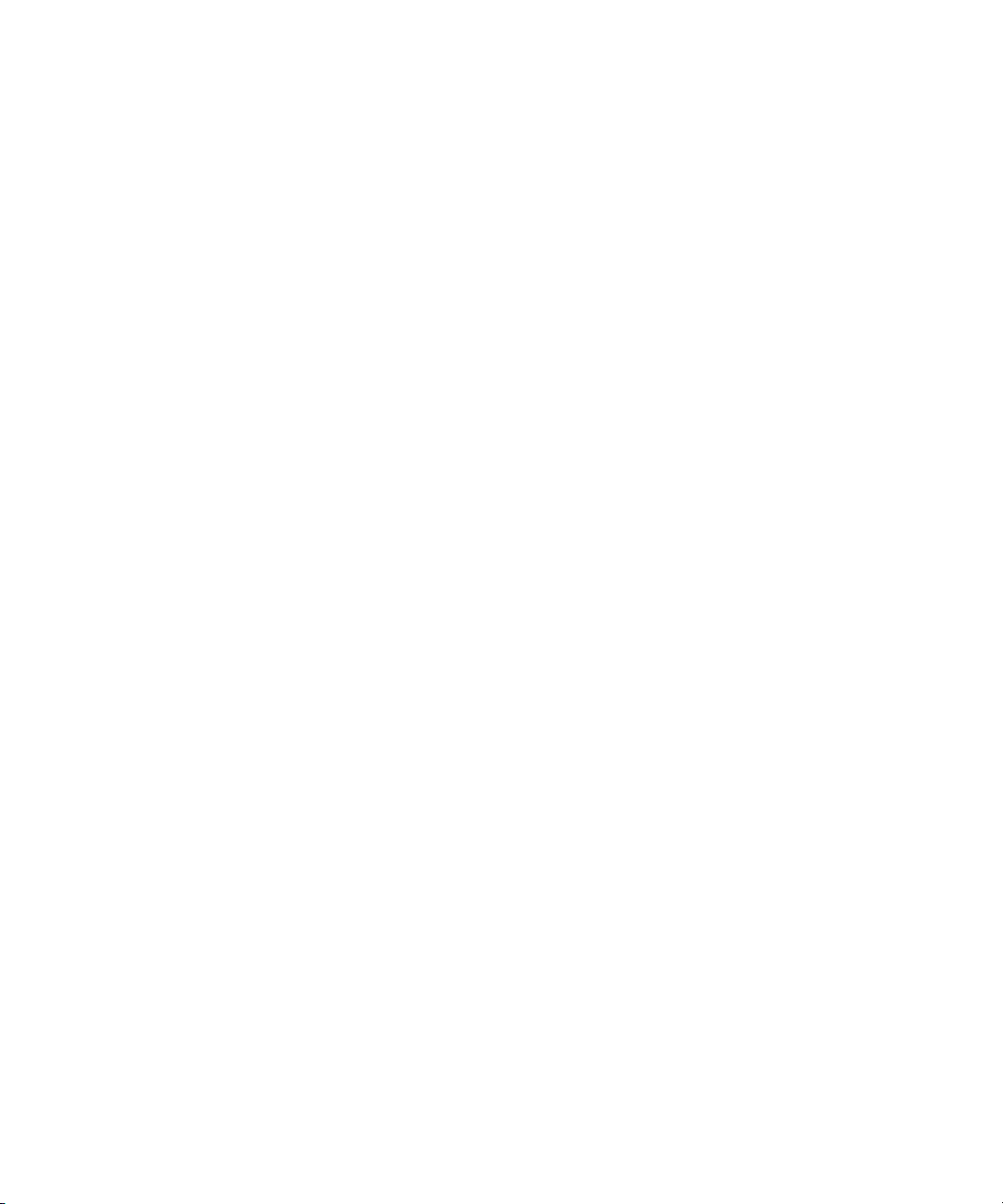
Руководство пользователя
При использовании гарнитуры можно принять или завершить вызов, а также включить или выключить звук во
время вызова с помощью кнопки на гарнитуре. В зависимости от модели устройства возможно использование
кнопки на гарнитуре для совершения вызова с помощью голосовой команды.
В зависимости от гарнитуры возможно также использование кнопки на гарнитуре для приостановки
воспроизведения, возобновления воспроизведения, пропуска и настройки громкости аудио или видеофайлов.
Для получения дополнительной информации об использовании гарнитуры см. документацию, входящую в
комплект поставки гарнитуры.
Телефон
Экстренные вызовы
Об экстренных вызовах
При появлении на экране индикатора экстренных вызовов беспроводной сети в момент, когда вы находитесь
вне зоны действия беспроводной сети, возможно совершение только экстренных вызовов. Устройство
BlackBerry® позволяет совершать экстренные вызовы даже в том случае, если оно заблокировано. В
зависимости от модели и беспроводной сети, к которой подключено устройство, с него можно также совершать
экстренные вызовы и без SIM-карты. Если подключение к беспроводной сети выключено при выполнении
экстренного вызова, устройство подключится к беспроводной сети автоматически.
Для совершения экстренных вызовов доступны только официальные номера экстренных служб (например, 911
или 112).
Прим.: Нельзя полностью полагаться на беспроводное устройство для срочных разговоров, включая случаи
срочной медицинской помощи. Номера экстренных служб могут быть разными в разных регионах. Экстренные
вызовы могут быть заблокированы или недоступны из-за плохого сигнала сети, внешних условий или помех.
Режим обратного экстренного вызова
Если устройство BlackBerry® подключено к сети CDMA, то после завершения экстренного вызова устройство
переходит в режим обратного экстренного вызова. Этот режим позволяет оператору перезвонить абоненту или
определить его приблизительное местоположение. В зависимости от поставщика услуг беспроводной связи
режим обратного экстренного вызова остается активным в течение пяти минут или прекращает действовать
при совершении любого обычного вызова.
В режиме обратного экстренного вызова невозможны отправка и прием сообщений, а также просмотр вебстраниц.
Устройство выходит из режима обратного экстренного вызова в любой момент при совершении обычного
вызова.
25

Руководство пользователя
Телефон
Экстренный вызов
Выполните одно из следующих действий:
• Если экран или устройство BlackBerry® разблокированы, на главном экране нажмите клавишу
Отправить. Наберите номер телефона экстренной службы. Нажмите клавишу Отправить.
• Если экран или устройство заблокировано, нажмите клавишу Отправить. Щелкните Экстренно.
Выполните инструкции на экране.Если устройство заблокировано, нажмите клавишу Меню. Щелкните
Экстренный вызов. Щелкните Да.
• Если устройство находится в режиме ожидания, нажмите клавишу Питание/Блокировка. Нажмите
клавишу Send (Отправить). Наберите номер телефона экстренной службы. Нажмите клавишу Send
(Отправить).
Информация о технологии GPS
Эта функция поддерживается не всеми поставщиками услуг беспроводной связи.
Вы можете использовать технологию GPS на устройстве BlackBerry®, чтобы получать свои данные о
положении GPS и для работы с приложениями и сервисами на основе данных позиционирования. Приложения
на основе местоположения могут использовать данные GPS о положении, чтобы подсказывать вам дорогу.
Если устройство не имеет внутреннего передатчика GPS или поставщик услуг беспроводной связи не
предоставляет услуги на основе местоположения, а вам необходимо использовать службы на основе
местоположения и технологию GPS, можно связать устройство BlackBerry и приемник GPS, снабженный
технологией Bluetooth. Для получения дополнительной информации свяжитесь с поставщиком услуг
беспроводной связи.
Если устройство подключено к сети CDMA и был сделан экстренный вызов или устройство находится в режиме
обратного экстренного вызова, оператор службы экстренной помощи может использовать технологию GPS для
определения вашего местоположения.
Прим.: В случае экстренного вызова всегда сообщайте оператору службы экстренной помощи как можно
больше информации. В некоторых случаях данные, полученные при помощи только технологии GPS, могут
оказаться недостаточными для определения вашего местоположения оператором службы экстренной помощи.
Включение технологии GPS
Эта функция поддерживается не во всех моделях BlackBerry® и не во всех беспроводных сетях.
Параметры GPS, доступные на устройстве, могут немного отличаться от параметров, доступных в задаче.
1. На главном экране щелкните значок Параметры.
2. Щелкните Расширенные параметры.
3. Щелкните GPS.
4. В поле Службы GPS выберите Расположение вкл.
5. Нажмите клавишу Menu (Меню).
6. Щелкните Сохранить.
26

Руководство пользователя
Для отключения технологии GPS установите в поле Службы GPS значение Выкл.
Телефон
Громкость
Регулировка уровня громкости
• Для увеличения уровня громкости нажмите клавишу Volume Up (Увеличить громкость) на правой стороне
устройства BlackBerry®.
• Для уменьшения уровня громкости нажмите клавишу Volume Up (Уменьшить громкость) на правой стороне
устройства BlackBerry®.
• Чтобы отключить звук, нажмите клавишу Mute (Без звука) в верхней части устройства. Для выключения
режима "Без звука", повторно нажмите клавишу Mute (Без звука).
Информация, связанная с данной
Увеличение громкости с помощью функции усиления звука, 113
Улучшение качества звука для воспроизведения песен, 113
Настройка громкости звонка по умолчанию
Можно увеличить или уменьшить громкость звонка по умолчанию. Чем больше процент, тем выше громкость.
1. На главном экране нажмите клавишу Send (Отправить).
2. Нажмите клавишу Menu (Меню).
3. Щелкните Параметры.
4. Щелкните Общие параметры.
5. Установите значение в поле Громкость звонка по умолчанию.
6. Нажмите клавишу Menu (Меню).
7. Щелкните Сохранить.
Улучшение качества звука во время вызова
Нельза изменить качество звука во время использования гарнитуры Bluetooth.
1. Во время вызова нажмите клавишу Menu (Меню).
2. Щелкните Улучшить звук при звонке.
3. Выберите параметр настройки высоких или низких частот.
Улучшение качества звука для всех вызовов
Нельза изменить качество звука во время использования гарнитуры Bluetooth.
1. На главном экране нажмите клавишу Send (Отправить).
2. Нажмите клавишу Menu (Меню).
3. Щелкните Параметры.
4. Нажмите Улучшенное аудио.
27

Руководство пользователя
5. Измените значения в полях Звук при вызове на телефон или Звук при вызове на гарнитуру.
6. Нажмите клавишу Menu (Меню).
7. Щелкните Сохранить.
Телефон
Голосовая почта
Информация о приветствии и пароле для учетной записи
голосовой почты
В зависимости от поставщика услуг беспроводной связи способ изменения приветствия и пароля голосовой
почты может отличаться. Обычно приветствие и пароль можно изменить при проверке голосовой почты. Для
получения дополнительной информации свяжитесь с поставщиком услуг беспроводной связи.
Проверка голосовой почты
1. На главном экране нажмите клавишу Send (Отправить).
2. Нажмите клавишу Menu (Меню).
3. Щелкните Вызвать голосовую почту.
Изменение номера доступа к голосовой почте
Если номер доступа к голосовой почте еще не установлен на устройстве BlackBerry®, можно ввести номера
доступа для разных систем голосовой почты.
1. На главном экране нажмите клавишу Send (Отправить).
2. Нажмите клавишу Menu (Меню).
3. Щелкните Параметры.
4. Щелкните Голосовая почта.
5. Наберите номер доступа голосовой почты и пароль.
6. Нажмите клавишу Menu (Меню).
7. Щелкните Сохранить.
Быстрый набор
Настройка ускоренного набора для контакта
1. На главном экране нажмите клавишу Send (Отправить).
2. Нажмите клавишу Menu (Меню).
3. Щелкните Список номеров быстрого набора.
28
